यदि आप एक Eero होम वाई-फाई सिस्टम के मालिक हैं, तो आप अपने किसी EEROS या उन सभी पर एक लाल बत्ती देख सकते हैं।
Eero Red Light एक त्रुटि स्थिति है जो कई कारणों से हो सकती है। इस लेख में, ईरो रेड लाइट के बारे में कुछ सामान्य प्रश्नों के उत्तर दें और अपने ईरो नेटवर्क को वापस और चलाने के लिए समस्या निवारण चरण प्रदान करें।
तो, चलो शुरू करते हैं!

Eero लाल बत्ती का क्या मतलब है?
वर्तमान गतिविधि और नेटवर्क की स्थिति के आधार पर, आपके Eero के सामने की ओर की स्थिति अलग -अलग हो सकती है।
ठोस लाल बत्ती का मतलब है कि राउटर इंटरनेट से जुड़ा नहीं है।
ईरो पर हार्ड रीसेट करते समय ब्लिंकिंग रेड लाइट दिखाई देगा।
जब सब कुछ सामान्य रूप से काम कर रहा है, तो यह प्रकाश ठोस सफेद होना चाहिए।
यह ठोस या ब्लिंकिंग नीला भी हो सकता है, या यह हरे और पीले रंग का झपकी ले सकता है। इनमें से प्रत्येक लाइट और ब्लिंकिंग पैटर्न हमें एक विशिष्ट स्थिति के बारे में सूचित करते हैं।
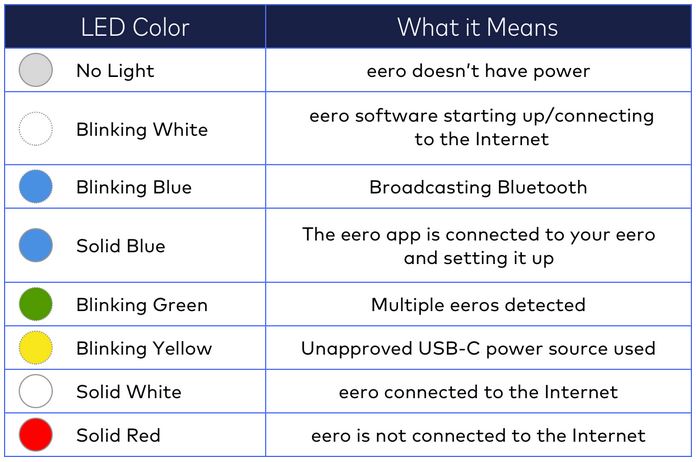
छवि क्रेडिट - ईरो समर्थन
ईरो रेड लाइट के कुछ सामान्य कारण क्या हैं?
सबसे आम कारण और जिसे आपको तुरंत जांचने की आवश्यकता है, वह यह है कि क्या आपका आईएसपी नीचे है ।
इसके अलावा, तारों और हार्डवेयर के साथ समस्याएं लाल बत्ती का कारण बन सकती हैं। अनुचित कॉन्फ़िगरेशन, गलत लॉगिन विवरण, और अन्य मुद्दे लाल बत्ती का कारण बन सकते हैं।
यहाँ अच्छी बात यह है - अगर हम पुष्टि करते हैं कि ISP अपराधी नहीं है, तो हम इस मुद्दे को अपने दम पर ठीक करने के लिए कुछ चीजें कर सकते हैं।
ईरो रेड लाइट का निवारण कैसे करें?
हमारे अनुभव के आधार पर, हमने कुछ कोशिश की है और आपको ईरो रेड लाइट से छुटकारा पाने में मदद करने के लिए कुछ आजमाए गए और परीक्षण किए गए हैं। तो, सबसे आम कारण के साथ शुरू करते हैं।
जांचें कि क्या आपका ISP नीचे है
चूंकि आपके Eero पर लाल बत्ती का मतलब है कि यह इंटरनेट से कनेक्ट नहीं कर सकता है, समस्या का निवारण शुरू करने से पहले पहली बात यह है कि आपकी ISP नीचे है या नहीं। अलग -अलग कारण हैं कि आपका आईएसपी नीचे क्यों हो सकता है। यह अनुसूचित रखरखाव, बिजली आउटेज, तकनीकी मुद्दों या नेटवर्क कॉन्फ़िगरेशन समस्याओं के कारण हो सकता है।
यह जांचने के कई तरीके हैं कि क्या आपका आईएसपी रेड-लाइट इश्यू का कारण बन रहा है।
- आप अपने ISP खाते में लॉग इन कर सकते हैं, उनके आउटेज या सर्विस स्टेटस पेज की जांच कर सकते हैं, और देख सकते हैं कि क्या उन्होंने आउटेज की घोषणा की है।
- आप अपने ISP द्वारा जारी किए गए समर्पित ऐप में लॉग इन कर सकते हैं और देख सकते हैं कि क्या वहाँ कोई सूचनाएं हैं जो आपको आउटेज के बारे में सूचित करती हैं।
- आप Downdetector.com या कुछ अन्य समान वेबसाइट पर जा सकते हैं और देख सकते हैं कि क्या अन्य उपयोगकर्ताओं ने आपके ISP के साथ समस्याओं की सूचना दी है।
- अपने आईएसपी ग्राहक सहायता के साथ संपर्क करें और उनसे सीधे पूछें कि आपके कनेक्शन के साथ क्या हो रहा है।
यदि आपका ISP नीचे है, तो आपको तब तक इंतजार करना होगा जब तक कि वे समस्या को अपनी तरफ से ठीक नहीं कर लेते। दूसरी ओर, यदि सेवा आउटेज का कोई संकेत नहीं है, तो आप सबसे सरल समस्या निवारण चरणों के साथ शुरू कर सकते हैं।
क्या सब कुछ प्लग किया गया है?
आगे आपको यह पुष्टि करनी चाहिए कि सब कुछ सही ढंग से प्लग किया गया है । मॉडेम और ईरो को पावर स्रोत से जोड़ा जाना है। मॉडेम पर इंटरनेट लाइट चालू होना चाहिए और हरे या नीले रंग (मॉडेम के आधार पर) होना चाहिए। यदि इसका लाल है, तो आप शायद अपने मॉडेम के साथ एक समस्या है। इसके अलावा, मॉडेम कनेक्शन (कोएक्स, डीएसएल, या फाइबर केबल को ठीक से कनेक्ट किया जाना चाहिए) की जांच करें।
यदि आप पुष्टि करते हैं कि सब कुछ सही ढंग से प्लग किया गया है, तो समस्या निवारण के साथ जारी रखें।
केबल की जाँच करें
हमारे Eero नेटवर्क को बिना किसी समस्या के काम करना चाहिए यदि सब कुछ ठीक से जुड़ा हुआ है और कोई क्षतिग्रस्त केबल या कनेक्टर नहीं हैं।
जांचें कि क्या आपका प्राथमिक ईरो (उर्फ गेटवे ईरो) और मॉडेम ठीक से और दृढ़ता से एक ईथरनेट केबल के साथ जुड़े हुए हैं। ईथरनेट केबल को धीरे से खींचने की कोशिश करें। यदि यह बाहर निकलता है, तो आपको इसे फिर से दृढ़ता से कनेक्ट करना सुनिश्चित करना होगा। यदि ईथरनेट केबल क्लिप क्षतिग्रस्त नहीं है, तो आपको ईथरनेट केबल को पोर्ट से कनेक्ट करने पर एक क्लिकिंग साउंड सुनना चाहिए।
यह भी जांचें कि क्या ईथरनेट केबल क्लिप क्षतिग्रस्त हैं और सुनिश्चित करें कि केबल अच्छी स्थिति में है, बिना किसी दृश्य क्षति या असामान्य झुकने के। यदि आप कुछ भी संदिग्ध नोटिस करते हैं तो केबल को बदलें।
ईथरनेट केबल की मरम्मत करने का तरीका जानने के लिए नीचे दिए गए वीडियो की जाँच करें।
ईथरनेट केबलों की मरम्मत/कैसे बनाएं
पावर साइकिल योरो नेटवर्क
यदि आपने जाँच की है और पुष्टि की है कि सब कुछ ठीक से जुड़ा हुआ है और केबल और कनेक्टर अच्छे आकार में हैं, तो आपको अपने ईरो नेटवर्क को पावर साइकिल करने की आवश्यकता है।
यह किसी भी ग्लिच को साफ करना चाहिए जो ईरो रेड लाइट इश्यू का कारण बन सकता है।
पावर स्रोत से Eero को डिस्कनेक्ट करें और फिर कुछ मिनटों के बाद फिर से कनेक्ट करें। अपने नेटवर्क पर प्रत्येक Eero डिवाइस के लिए ऐसा करें। Eero को पूरी तरह से बूट करने के लिए कुछ समय दें। उसके बाद, मॉडेम के साथ एक ही प्रक्रिया को दोहराएं। आप या तो पावर स्रोत से मॉडेम को अनप्लग कर सकते हैं या पावर ऑन/ऑफ बटन का उपयोग कर सकते हैं। जब मॉडेम फिर से बूट करता है, तो जांचें कि क्या ईरो रेड लाइट अभी भी मौजूद है।
अपने Eeros के प्लेसमेंट की जाँच करें
ऊपर दिए गए सुझावों को समस्या को ठीक करना चाहिए जब आपके सभी ईरोस लाल हो। लेकिन आपको क्या करना चाहिए जब केवल एक ईरोस लाल है?
सुनिश्चित करें कि समस्याग्रस्त Eero नेटवर्क में अन्य EEROS से बहुत दूर नहीं है। Eero उपग्रहों को गेटवे Eero से एक मजबूत संकेत प्राप्त करना होगा।
निकालें और फिर समस्याग्रस्त ईरो को फिर से जोड़ें
कभी -कभी, नेटवर्क से समस्याग्रस्त ईरो को हटाने और इसे फिर से ऐप से जोड़ना समस्या को ठीक कर सकता है।
यहाँ एक संक्षिप्त व्याख्या है कि इसे कैसे ठीक से किया जाए।
- सबसे पहले, आपको नेटवर्क से ईरो को हटाने की आवश्यकता है।
- अपने टैबलेट या स्मार्टफोन पर Eero ऐप लॉन्च करें और समस्याग्रस्त Eero का चयन करें। उसके बाद, एडवांस्ड का चयन करें, और फिर RemoveEero पर टैप करें। नेटवर्क से निकालने पर टैप करके अपनी पसंद की पुष्टि करें।
अपने नेटवर्क से एक ईरो उपग्रह निकालें
- अब, हमें नेटवर्क में उसी Eero को वापस जोड़ना होगा।
- ऐप में, शीर्ष-दाएं कोने में, ब्लू प्लस साइन का चयन करें।
- अब, Add या बदलें Eero डिवाइस का चयन करें, फिर Ede ever Device चुनें।
- उसके बाद, आपको अंत तक निर्देशों का पालन करने की आवश्यकता है। जांचें कि क्या आप इसे नेटवर्क में वापस जोड़ने के बाद भी लाल हैं।
अपने नेटवर्क में एक ईरो सैटेल्ट जोड़ें
मुझे अभी भी मदद चाहिए! मैं अतिरिक्त समर्थन के लिए किसे संपर्क कर सकता हूं?
अपने ISP से संपर्क करें
मदद के लिए अपने आईएसपी से पूछना एक सामान्य बात है जब कुछ और काम नहीं करता है। वे आपको ईरो रेड लाइट का वास्तविक कारण खोजने में मदद कर सकते हैं, अपने कनेक्शन का परीक्षण कर सकते हैं, इसे रीसेट कर सकते हैं, या कुछ अतिरिक्त समाधानों की सिफारिश कर सकते हैं। यदि कुछ भी काम नहीं करता है, तो वे आपके सिग्नल के स्तर की जांच करने और समस्या को ठीक करने के लिए एक तकनीशियन को भेज सकते हैं।
संपर्क करें ईरो सपोर्ट
यदि आपने अपना ईरो सिस्टम खुद से खरीदा है, तो आप ईरो सपोर्ट के साथ भी संपर्क कर सकते हैं। हमें उम्मीद है कि आपको एक दोषपूर्ण मॉडेम के साथ समस्या नहीं हो रही है, हालांकि यह बताएगा कि यहां सिफारिश किए गए किसी भी कदम ने काम क्यों नहीं किया है।
Eero.com के अनुसार, यदि आपका Eero राउटर अभी भी वारंटी के अधीन है, तो आप एक प्रतिस्थापन के लिए पूछ सकते हैं यदि कुछ टूट जाता है या खराबी शुरू होता है।
अक्सर पूछे जाने वाले प्रश्नों
प्रश्न: मेरे ईरो राउटर को कैसे रीसेट करें?
उत्तर: यह प्रक्रिया सभी कस्टम सेटिंग्स और कॉन्फ़िगरेशन को साफ करती है और नेटवर्क से ईरो को हटा देती है। यदि आप प्राथमिक ईरो पर एक हार्ड रीसेट कर रहे हैं, तो पूरा नेटवर्क हटा दिया जाएगा, और आपको इसे फिर से सेट करना होगा।
हार्ड-रेसेट प्रक्रिया बहुत सरल है। रीसेट बटन खोजें, इसे दबाएं और 15 सेकंड के लिए पकड़ें।
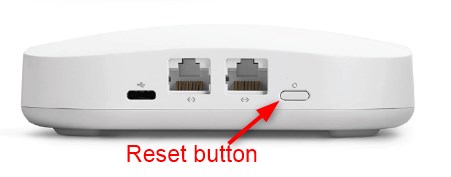
जब Eero लाल चमकने लगता है तो रीसेट बटन जारी करें। आपको पता चल जाएगा कि हार्ड रीसेट सफल रहा है जब आप अपने ईरो पर एक चमकती नीली रोशनी देखते हैं। यह इंगित करता है कि Eero को फिर से कॉन्फ़िगर करने की आवश्यकता है।
प्रश्न: क्या मैं अपने ईरो पर एलईडी लाइट को बंद कर सकता हूं?
उत्तर: हां, आप आसानी से ईरो ऐप से ऐसा कर सकते हैं । अपने स्मार्टफोन या टैबलेट पर Eero ऐप लॉन्च करें और होम टैब का चयन करें। अब, उस ईरो का चयन करें जिसका एलईडी लाइट आप अक्षम करना चाहते हैं। स्थिति प्रकाश विकल्प का चयन करें और एलईडी प्रकाश को बंद करें। सेटिंग्स सहेजें।
यदि आप एलईडी लाइट को फिर से सक्षम करना चाहते हैं, तो उसी चरणों का पालन करें लेकिन इस बार एलईडी लाइट को सक्षम करने के लिए चुनें।
प्रश्न: मेरा डिवाइस निकटतम ईरो से कनेक्ट नहीं करता है। क्या करें?
उत्तर: आम तौर पर, यह नहीं होना चाहिए। डिवाइस को सबसे मजबूत सिग्नल के साथ Eero से कनेक्ट करना होगा। हालांकि, यदि आप नोटिस करते हैं कि इसका अभी भी कम सिग्नल ताकत के साथ ईरो से जुड़ा हुआ है, तो आपको बस इतना करना है कि आप इसे अक्षम करें और फिर अपने डिवाइस पर वाई-फाई को सक्षम करें। डिवाइस को सबसे मजबूत वाई-फाई सिग्नल के साथ ईरो से स्वचालित रूप से कनेक्ट करना चाहिए।
अंतिम शब्द
चीजों को योग करने के लिए, ईरो रेड लाइट एक चीज को इंगित करता है, लेकिन इसके कई अलग -अलग कारण हो सकते हैं। सबसे सामान्य कारणों में से कुछ कनेक्शन की हानि, राउटर हार्डवेयर के साथ एक समस्या, एक नेटवर्क कॉन्फ़िगरेशन त्रुटि, या एक इंटरनेट सेवा आउटेज है।
जितनी जल्दी हो सके ईरो रेड लाइट मुद्दे की पहचान करना और ठीक करना महत्वपूर्ण महत्व है।
सौभाग्य से, कुछ चीजें हैं जो आप समस्या को ठीक करने के लिए कर सकते हैं। आपको हमेशा यह जाँच कर शुरू करना चाहिए कि क्या आपका आईएसपी नीचे है। फिर, आप अपने ईरो नेटवर्क को साइकिल चलाने और तारों और कनेक्टर्स की जांच करने की कोशिश कर सकते हैं। अंत में, आप अपने Eero डिवाइस को नेटवर्क में हटा सकते हैं और जोड़ सकते हैं या अपने Eero (या Eeros) को रीसेट कर सकते हैं।
यदि सुझाए गए समाधानों में से कोई भी आपको समस्या को ठीक करने में मदद करता है, तो आपके आईएसपी या ईरो ग्राहक सहायता के साथ संपर्क में रहना और उनकी मदद मांगना आवश्यक हो सकता है।
